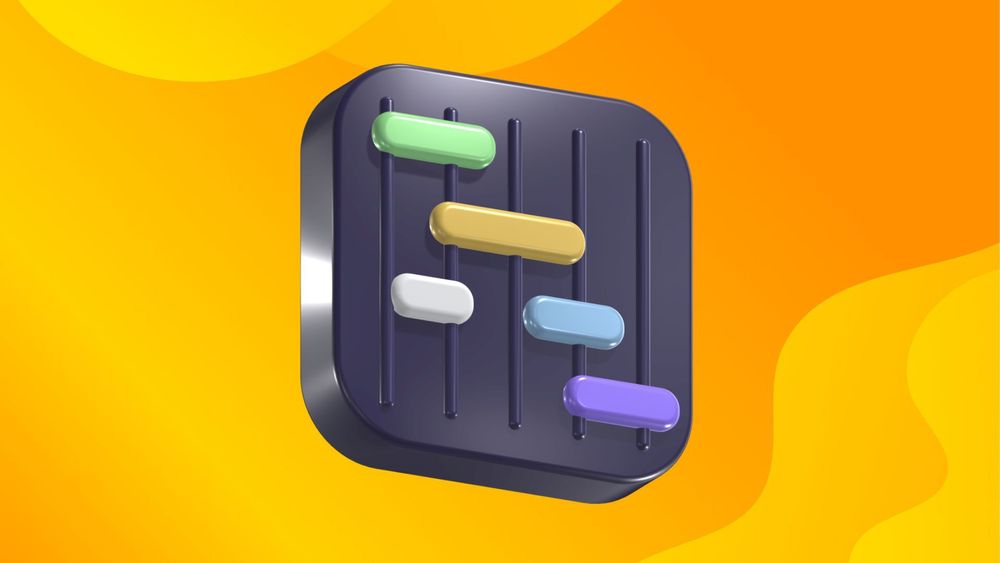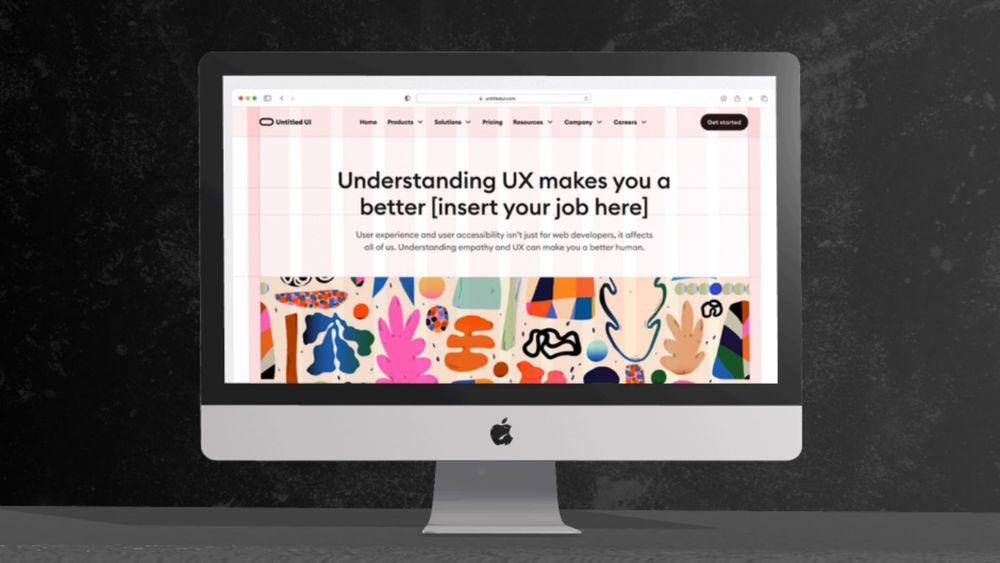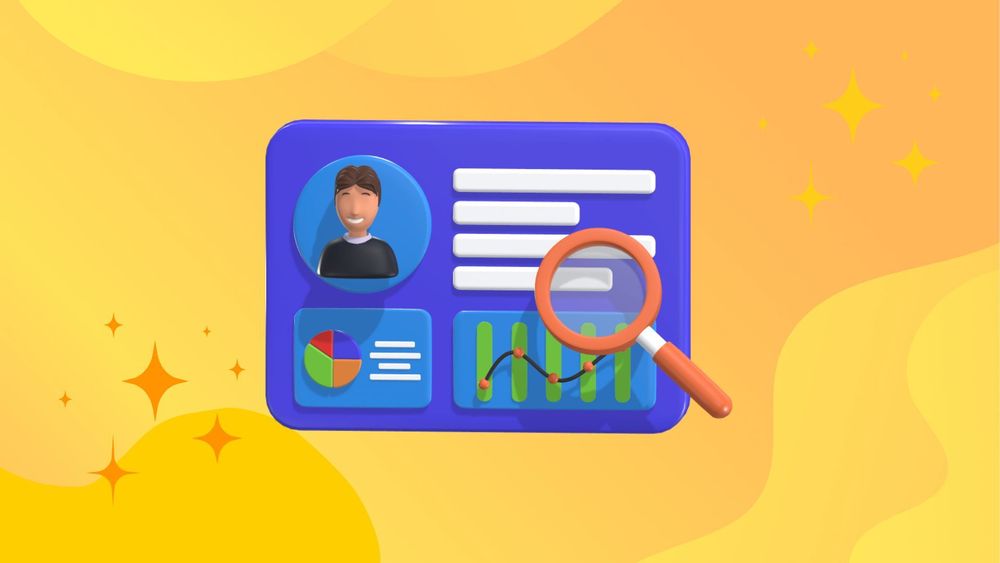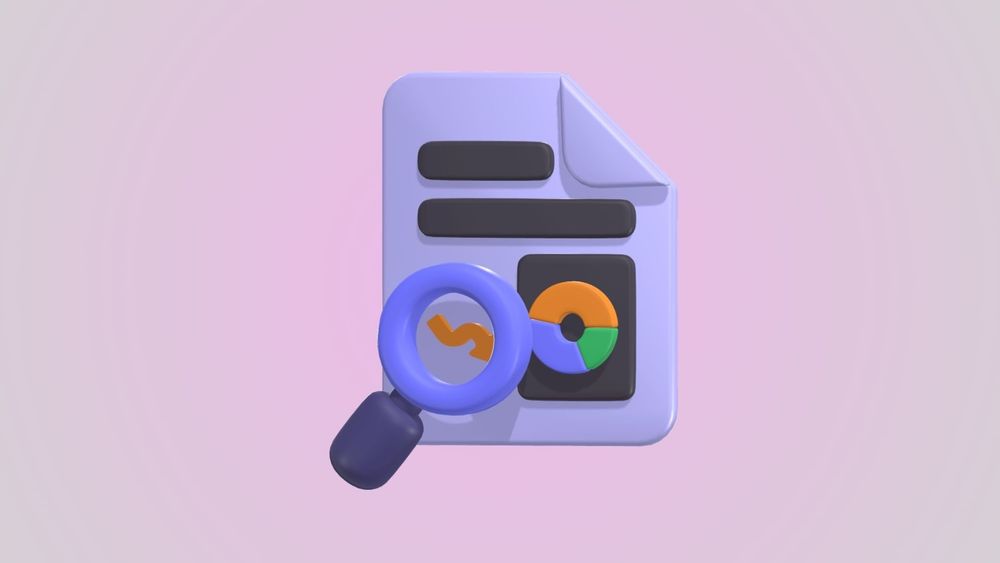As tabelas são um componente fundamental das interfaces de usuário, essenciais para organizar e exibir dados de forma estruturada. O design de uma interface de usuário de tabela eficaz vai além da simples organização de colunas e linhas; envolve a criação de uma experiência intuitiva, acessível e visualmente atraente para os usuários.
Neste guia abrangente, vamos nos aprofundar nos princípios fundamentais e nas práticas recomendadas para o design da interface do usuário de tabelas, explorando técnicas que melhoram a legibilidade, a usabilidade e a funcionalidade geral. Independentemente de você estar projetando para aplicativos da Web ou plataformas móveis, o domínio dessas estratégias o ajudará a criar tabelas que facilitam a interação eficiente de dados e proporcionam uma melhor experiência do usuário.
O que é tabela no design da interface do usuário?
Uma tabela no design da interface do usuário é uma representação gráfica de dados organizados em linhas e colunas. No contexto do design de tabelas de dados, ela pode variar de grades simples a tabelas interativas mais complexas com vários recursos, como classificação, filtragem e pesquisa. As tabelas são comumente usadas para exibir grandes conjuntos de informações de forma estruturada e organizada.
As tabelas são amplamente utilizadas em diferentes tipos de interfaces, incluindo sites, aplicativos móveis, painéis de controle e programas de software. Elas servem a um propósito crucial para facilitar a análise de dados e a tomada de decisões, apresentando informações em um formato de fácil digestão.
Componentes da tabela e práticas recomendadas
Cabeçalhos
Os cabeçalhos são os rótulos das colunas que descrevem os dados em cada coluna. Eles fornecem contexto e ajudam os usuários a entender que tipo de informação é exibida em uma determinada coluna. É essencial usar cabeçalhos claros e concisos que representem com precisão os dados nas colunas correspondentes.
Práticas recomendadas para cabeçalhos:
- Mantê-los curtos e descritivos
- Usar maiúsculas e minúsculas no título ou na frase para manter a consistência
- Evitar abreviações e acrônimos, a menos que sejam universalmente reconhecidos.
Linhas e células
As linhas são coleções horizontais de dados, enquanto as células são unidades individuais que contêm informações específicas. Uma tabela bem projetada deve ter altura de linha e largura de coluna consistentes para garantir um layout limpo e visualmente atraente, especialmente para tabelas com muitos dados.
Práticas recomendadas para linhas e células:
- Usar cores alternadas nas linhas para facilitar a leitura
- Evitar longos trechos de células vazias
- Limitar o número de colunas para evitar desordem
Paginação
A paginação é a prática de dividir grandes conjuntos de dados em partes menores e mais gerenciáveis espalhadas por várias páginas. É uma técnica útil para evitar a superlotação e melhorar a experiência do usuário. A paginação pode ser implementada por meio de páginas numeradas, rolagem infinita ou botões de carregar mais. É fundamental entender as preferências do usuário, pois diferentes usuários podem preferir visualizar um subconjunto de dados por meio da paginação ou rolar todas as entradas de uma só vez.
Práticas recomendadas para paginação:
- Incluir uma indicação clara de onde os usuários estão no conjunto de dados
- Oferecer opções para saltar para páginas específicas ou ajustar o número de itens exibidos por página
Filtragem e classificação
A filtragem e a classificação são ferramentas poderosas que permitem aos usuários refinar os dados exibidos em uma tabela de acordo com suas necessidades específicas. A filtragem permite que os usuários ocultem ou mostrem linhas com base em determinados critérios, enquanto a classificação organiza os dados em uma ordem específica, como alfabética ou numérica. Além disso, é importante exibir elementos adicionais para usuários com privilégios de acesso mais altos para melhorar a usabilidade e garantir que as informações relevantes sejam apresentadas quando necessário.
Práticas recomendadas para filtragem e classificação:
- Incluir opções de filtro intuitivas, como menus suspensos ou caixas de pesquisa
- Fornecer dicas visuais claras para filtros ativos
- Permitir que os usuários classifiquem várias colunas simultaneamente
Seleção
Ao projetar uma interface de usuário, é importante fornecer várias opções de seleção, como caixas de seleção e botões de rádio. Essas opções permitem que os usuários selecionem e manipulem várias linhas ou células de uma só vez, facilitando a execução de ações como exclusão ou edição de dados.
Práticas recomendadas para seleção:
- Indicar claramente as linhas ou células selecionadas com uma cor ou borda distinta
- Oferecer a opção de selecionar todas as linhas ou células em uma tabela
Ações
Ações contextuais como editar, excluir e visualizar são opções que aparecem com base no que você está fazendo em um aplicativo. Essas ações ajudam você a interagir com o conteúdo de forma mais eficiente. Os rótulos dessas ações devem ser claros e fáceis de entender para que você saiba exatamente o que acontecerá quando clicar nelas.
Práticas recomendadas para ações:
- Usar dicas visuais, como ícones ou cores, para chamar a atenção para as ações
- Fornecer um prompt de confirmação para ações irreversíveis, como excluir
- Organizar as ações de forma lógica e consistente em todas as páginas ou seções do aplicativo.
Principais considerações sobre o design da interface do usuário da tabela
Ao projetar uma interface de usuário de tabela, há várias considerações importantes que devem ser levadas em conta:
Usabilidade
A usabilidade consiste em garantir que os usuários possam interagir facilmente com a tabela. Ela se concentra na clareza e na eficiência. Por exemplo, se os usuários estiverem procurando dados específicos, uma tabela bem projetada deve permitir que eles os encontrem rapidamente. Isso pode ser feito por meio de recursos como filtragem e classificação.
Imagine uma tabela que exibe uma lista de produtos. Se os usuários puderem classificar os preços do menor para o maior, eles poderão ver rapidamente o que se encaixa no seu orçamento. Títulos claros e espaçamento consistente também ajudam a facilitar a leitura da tabela. Quando os usuários podem navegar intuitivamente, isso melhora a experiência geral.
Acessibilidade
Acessibilidade no design da interface do usuário da tabela significa garantir que todos possam usar a tabela, inclusive pessoas com deficiências. Tornar sua tabela acessível permite que todos os usuários entendam e interajam com os dados de forma eficaz.
Por exemplo, o uso de títulos adequados ajuda os leitores de tela a identificar as seções da tabela. Além disso, garantir que haja contraste suficiente entre as cores do texto e do plano de fundo melhora a legibilidade para pessoas com deficiências visuais.
Outro exemplo é fornecer texto alternativo para todas as imagens da tabela. Isso garante que os usuários que dependem de tecnologias assistivas possam compreender o conteúdo com facilidade. De modo geral, o design acessível beneficia a todos, criando uma experiência mais inclusiva.
Desempenho
O desempenho no design da interface do usuário da tabela refere-se à rapidez e à suavidade com que a tabela funciona. Os usuários querem tabelas que carreguem rapidamente e respondam prontamente às suas ações. Se uma tabela for lenta, ela pode frustrar os usuários e levá-los a abandoná-la completamente.
Para melhorar o desempenho, considere técnicas como a paginação, que divide os dados em partes menores e gerenciáveis. Por exemplo, em vez de exibir 1.000 linhas de uma vez, mostre apenas 100 linhas por página. Essa abordagem não só acelera o tempo de carregamento, mas também melhora a forma como os dados exibidos são organizados e transformados para melhorar a legibilidade e a interação do usuário. Assim, os usuários podem navegar facilmente pelas páginas.
Além disso, a otimização da recuperação de dados com consultas eficientes garante que os usuários obtenham as informações de que precisam sem atrasos. Esses dois métodos melhoram significativamente a experiência do usuário.
Design visual
O design visual de uma tabela é fundamental para criar uma interface de usuário atraente e fácil de usar. Ele envolve a escolha das fontes, cores e layout corretos para apresentar os dados de forma eficaz e, ao mesmo tempo, minimizar o ruído visual.
Selecione uma fonte que seja fácil de ler e que se encaixe no tema geral do design. As fontes sem serifa, como Arial ou Helvetica, são comumente usadas em tabelas porque são limpas e legíveis. Escolha um esquema de cores que faça com que as informações importantes se destaquem e, ao mesmo tempo, mantenha uma aparência coesa. O uso de muitas cores pode sobrecarregar os usuários, portanto, opte por uma paleta limitada.
Por fim, considere como você organiza os elementos dentro da tabela. O agrupamento de colunas relacionadas pode facilitar a leitura e a compreensão dos dados pelos usuários. O design com espaçamento claro e consistente também ajuda os usuários a diferenciar as diferentes colunas e linhas.
12 dicas para projetar uma interface de usuário de tabela
Projetar uma interface de usuário (UI) para tabelas é fundamental para apresentar os dados de forma clara e eficiente. Aqui estão 12 dicas para ajudá-lo a criar interfaces de usuário de tabelas eficazes e fáceis de usar. As tabelas de dados desempenham uma função importante no design da interface do usuário, permitindo que os usuários examinem, analisem e manipulem as informações com eficiência.
Priorize a legibilidade
Para garantir que o texto seja fácil de ler, escolha um tamanho de fonte que seja grande o suficiente e cores que contrastem bem. Isso ajuda as pessoas a ver as palavras claramente sem forçar a vista. Além disso, deixe espaço suficiente entre as linhas e colunas. Esse espaço extra evita que o texto pareça congestionado, tornando-o mais confortável para os leitores acompanharem o texto.
Otimize para digitalização
Para facilitar a comparação de informações, alinhe seus dados corretamente. Por exemplo, é útil alinhar os números à direita para que fiquem bem alinhados e o texto à esquerda para facilitar a leitura. Isso torna a identificação de diferenças ou semelhanças muito mais simples.
Outra dica útil é usar recursos visuais, como alternar as cores das linhas ou adicionar bordas. Essas técnicas podem ajudar a separar as linhas, deixando mais claro onde uma termina e outra começa. Essa organização ajuda você a navegar pelas informações sem se perder.
Forneça cabeçalhos claros
Ao projetar uma tabela, é importante usar cabeçalhos claros e concisos para cada coluna. Isso facilita a compreensão das informações apresentadas pelos usuários. Se a tabela for rolável, considere a possibilidade de tornar os cabeçalhos fixos ou aderentes. Isso significa que os cabeçalhos permanecerão na parte superior da tela à medida que você rolar para baixo, ajudando os usuários a acompanhar o que cada coluna representa.
Incorporar classificação e filtragem
Ofereça aos usuários a opção de classificar as colunas para que eles possam ver os dados em diferentes arranjos. Dessa forma, eles podem encontrar facilmente as informações de que precisam ajustando a ordem dos dados. Além disso, a inclusão de filtros ajudará os usuários a se concentrarem em detalhes específicos, restringindo os dados exibidos. Isso simplifica a localização exata do que eles estão procurando.
Habilite a paginação ou a rolagem infinita
Ao lidar com um grande conjunto de dados, é importante garantir que seu aplicativo permaneça rápido e fácil de usar. Uma maneira de conseguir isso é usar a paginação. A paginação divide os dados em partes menores e gerenciáveis que são carregadas separadamente. Isso significa que os usuários podem visualizar uma parte dos dados de cada vez, o que acelera o processo de carregamento e reduz a pressão sobre o sistema.
Outra abordagem é a rolagem infinita. Essa técnica permite que novos dados sejam carregados automaticamente à medida que o usuário rola a página para baixo. Ela cria uma experiência perfeita, pois os usuários não precisam clicar para passar para o próximo conjunto de dados.
Design para capacidade de resposta em dispositivos móveis
Para garantir que sua tabela tenha boa aparência em qualquer tamanho de tela ou dispositivo do usuário atual, é importante pensar em como ela pode mudar e se ajustar. Em telas menores, talvez seja necessário recolher algumas colunas, para que a tabela não fique muito larga. Outra opção é permitir que os usuários rolem horizontalmente, permitindo que eles vejam todas as informações sem que a tabela fique desordenada. Essas técnicas ajudam a manter a tabela clara e fácil de ler, independentemente do dispositivo que o usuário estiver usando.
Forneça hierarquia visual
Para fazer com que os dados ou cabeçalhos importantes se destaquem, tente usar diferentes pesos de fonte, cores ou sombreamento de fundo. Isso torna as informações mais perceptíveis e fáceis de encontrar. Você também pode usar emblemas ou ícones para destacar números ou status importantes. Essas ferramentas visuais ajudam a chamar a atenção para as partes mais importantes, tornando mais simples para os outros entenderem e se concentrarem no que é essencial.
Implemente Hover e Focus States
Quando os usuários movem o mouse sobre as linhas da tabela ou se concentram nelas, é útil fornecer feedback visual. Isso pode tornar as interações mais suaves e intuitivas. Ao destacar ou alterar a cor de uma linha quando um usuário passa o mouse sobre ela ou a seleciona, você dá um sinal claro de que a linha está ativa. Isso não apenas melhora a experiência geral do usuário, mas também facilita a visualização da parte da tabela com a qual ele está interagindo. Essas dicas visuais podem orientar os usuários, tornando a interface mais envolvente e fácil de usar.
Permita a personalização
Permita que os usuários ajustem as colunas redimensionando-as ou reordenando-as de acordo com suas preferências. Essa flexibilidade torna a tabela mais fácil de usar, pois ela pode ser personalizada para atender às necessidades individuais. Além disso, considere oferecer aos usuários a opção de salvar suas configurações de tabela preferidas. Esse recurso garante que toda vez que eles retornarem, a mesa aparecerá exatamente como eles gostam, tornando a experiência deles mais conveniente e agradável.
Integre ações sem problemas
Ao projetar uma tabela, é importante colocar os botões de ação, como editar ou excluir, de forma a manter a tabela organizada e fácil de ler. Você pode fazer isso usando menus suspensos ou colocando os botões diretamente em cada linha. Essa abordagem ajuda a evitar a desordem, tornando mais fácil para os usuários encontrarem e usarem essas funções sem ficarem sobrecarregados. Manter o layout simples e organizado garante uma melhor experiência do usuário.
Lidar com estados vazios de forma graciosa
Quando não há dados disponíveis, é útil exibir mensagens informativas ou marcadores de posição. Isso permite que os usuários saibam que a ausência de dados é esperada, e não um erro. Além disso, o fornecimento de sugestões ou ações pode orientar os usuários sobre como preencher a tabela. Podem ser dicas sobre onde inserir dados ou etapas que podem ser seguidas para reunir as informações necessárias.
Garantir a acessibilidade
Para tornar um site mais acessível, você deve implementar a navegação pelo teclado. Isso significa que os usuários podem navegar pelo site usando teclas como "Tab" ou "Enter", o que é especialmente útil para aqueles que não podem usar o mouse. Ao considerar a acessibilidade no seu design, você cria uma experiência mais inclusiva para todos os usuários.
Conclusão
O design da interface do usuário da tabela pode parecer uma tarefa simples, mas há muitos fatores a serem considerados para criar uma interface eficaz e fácil de usar. Ao seguir essas práticas recomendadas, você pode garantir que sua tabela seja bem organizada, personalizável e acessível a todos os usuários. Continue experimentando e refinando seu design para encontrar o equilíbrio perfeito entre funcionalidade e estética.

Mais de 15.000 ativos de design 3D personalizáveis
para UI/UX, site, design de aplicativos e muito mais. Registre-se gratuitamente